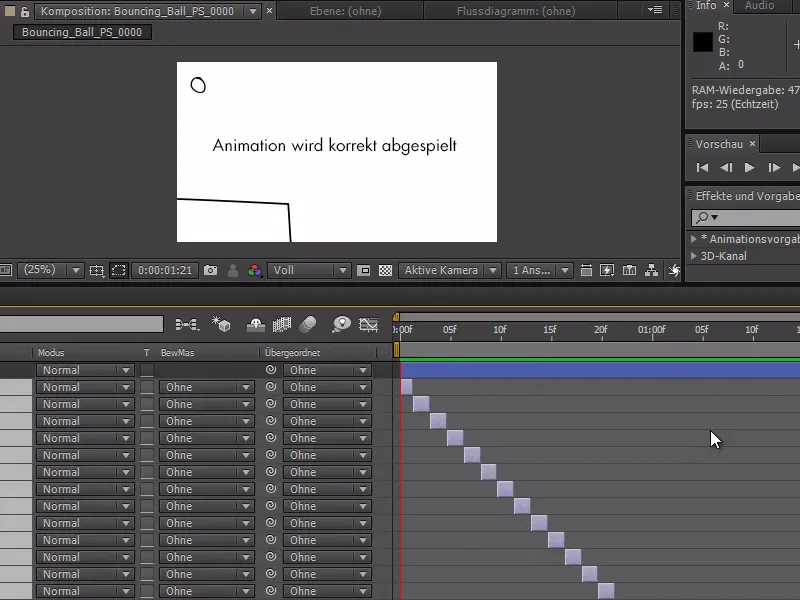Pada tip singkat ini, saya akan menunjukkan kepada Anda cara mudah membalik urutan lapisan.
Di contoh ini, saya menggambar "Bouncing Ball" dengan Photoshop dan menyimpannya dalam beberapa frame. Sekarang saya mengimpor semuanya ke After Effects dan ingin membuat animasi darinya.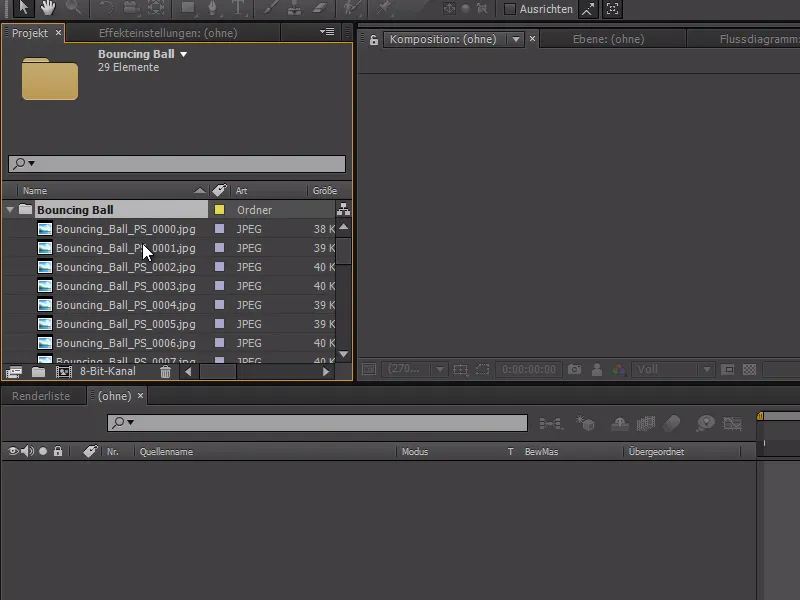
Untuk itu, saya dapat mengambil semua lapisan saya dan tarik ke ikon Komposisi untuk membuat komposisi dari pilihan - dengan centang pada Sequenzebenen. Akibatnya, gambar-gambar tersebut diatur dengan baik satu demi satu. Selain itu, saya - sangat penting - mengatur Durasi frame menjadi 2 frame bukan 2 detik.
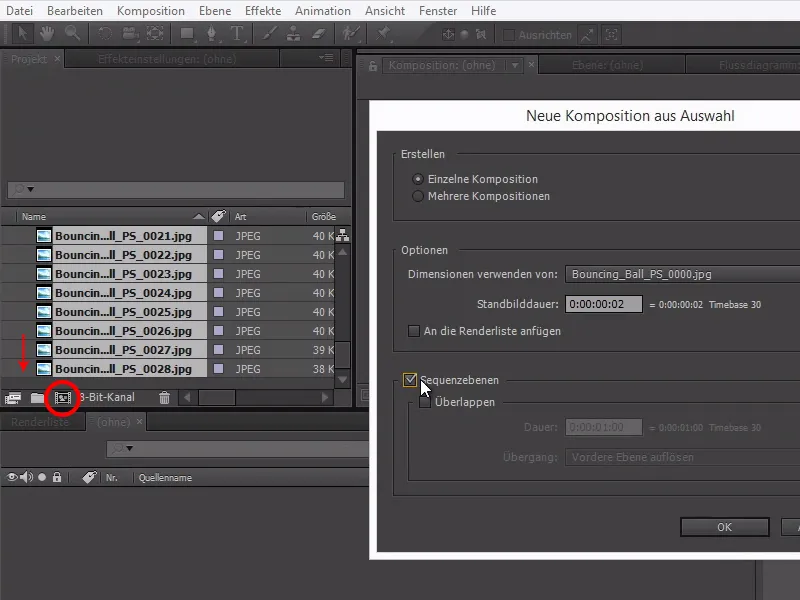
After Effects membuat 25 gambar kami menjadi animasi yang halus - tetapi sayangnya dalam urutan yang salah. Animasi diputar mundur.
Sekarang kita harus membalik semua lapisan dalam urutannya - dan itu sangat mudah dilakukan.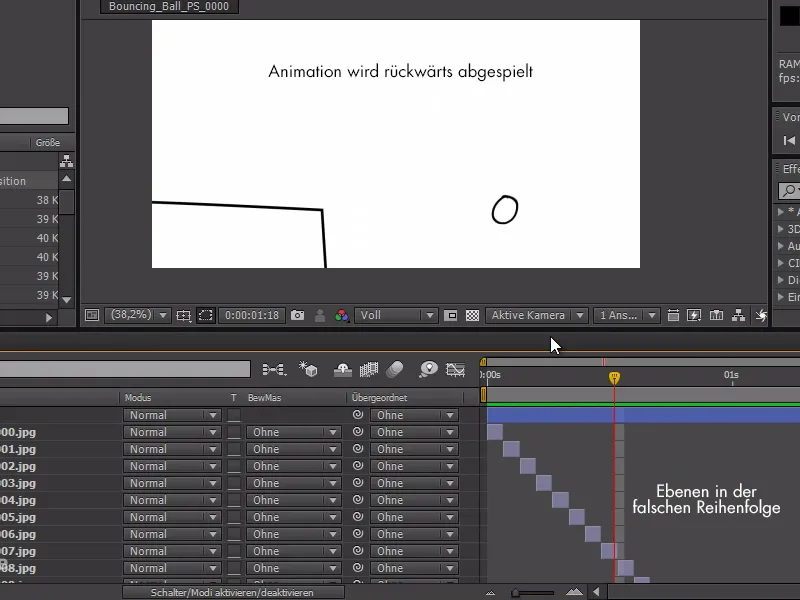
Pertama, saya pilih lapisan paling bawah dan dengan menahan tombol Shift saya pilih lapisan teratas setelahnya. Dengan Ctrl+X kita potong lapisan dan dengan Ctrl+V kita tempelkan kembali.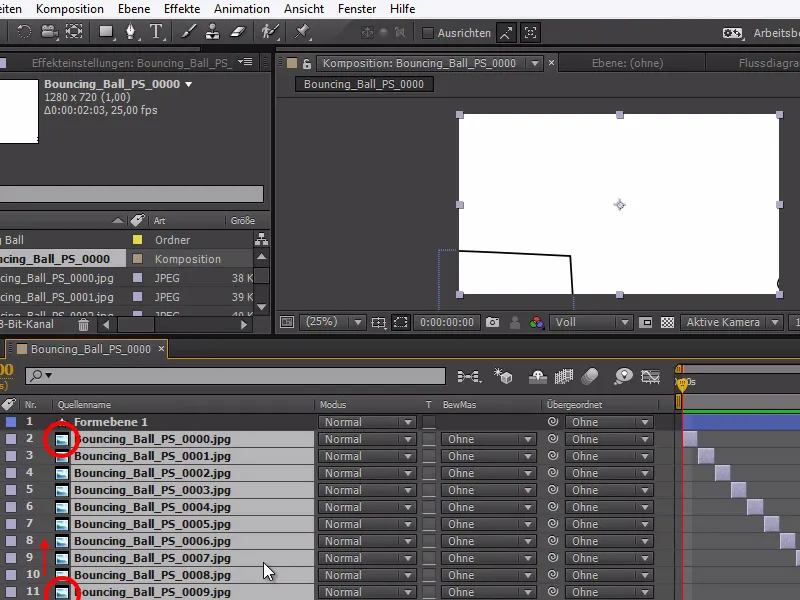
Pilih semua lapisan dan klik Klik kanan pada Keyframe-Assistent>Sequenzebenen dan konfirmasi.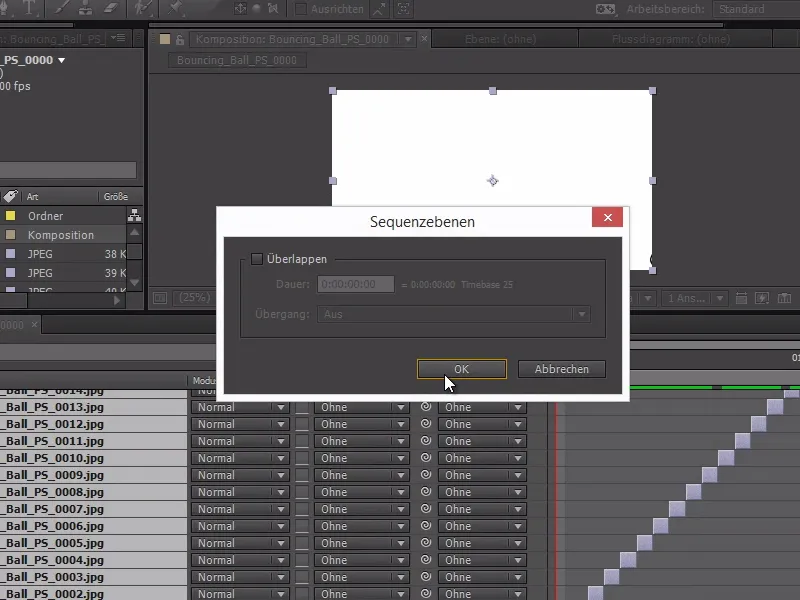
Animasi sekarang terurut dengan benar dan diputar maju - itulah seberapa mudahnya solusinya.